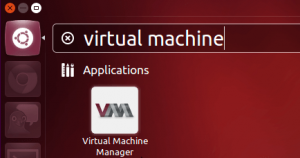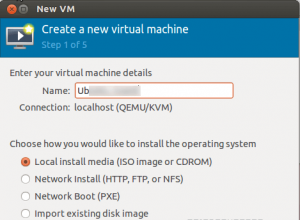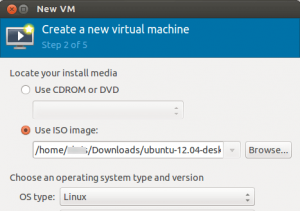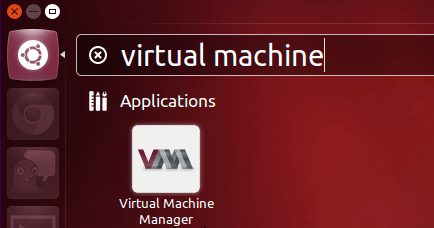
آموزش نصب kvm و ساخت ماشین مجازی در اوبونتو و centos
در این جلسه به مباحث مجازیسازی سرور خواهیم پرداخت و شما را با آموزش نصب kvm بر روی لینوکس به طور کامل آشنا خواهیم کرد. مجازی سازها دارای انواع متفاوت و هر کدام دارای خصوصیات مثبت و منفی میباشند، طبق تجربه، اکثریت مجازی سازهای استفاده شده در هاستینگهای ایرانی از نوع Vmware Esxi بوده و بخش قابل توجهی هم به kvm اختصاص داده شده است.
Kvm مخفف کلمات kernel-based virtual machine به معنی مجازی ساز سطح کرنل است که منابع کاملاً اختصاصی و با هستهای کاملاً مجزا در اختیار هر کاربر قرار میدهد. بیشتر افرادی که تمایل به استفاده از خدمات سرور مجازی ارائه شده توسط kvm دارند عمدتاً کسانی هستند که بخش مالی آن برایشان به نسبت کیفیت اهمیت کمتری دارد چون با اختصاصی شدن منابع در این نوع از سرورهای مجازی کیفیت بسیار بالاتری در اختیار خریداران قرار خواهد گرفت و به دلیل اینکه محدودیت تعداد ارائه سرور مجازی به نسبت مجازی ساز esxi مطرح است هزینه این سرویسها به مراتب بیشتر خواهد بود.
مجازی ساز kvm بر روی لینوکس قابل نصب بوده و مانند vmware esxi به صورت یک پلتفرم مجزا قادر به فعالیت نیست و یکی دیگر از معایب آن نبود محیط گرافیکی برای کنترل کاربران و سرورهای مجازی است که البته این مشکل با آمدن پنلهای مدیریتی همچون virtualizor برای آن حل شده است.
و مورد مهم دیگر در این مجازی ساز عدم ایجاد بحث oversell میباشد، بعضی از ارائه دهندگان خدمات میزبانی و سرور مجازی به دلیل افزایش سود بیشتر به صورت کاملاً غیر اصولی اقدام به ایجاد سرورهای مجازی بیشماری بر روی یک سرور اختصاصی میکنند که این خارج از توان منابع سختافزاری بر روی سرور بوده و همین امر کیفیت سرورهای را تا حد زیادی کاهش میدهد.
نصب kvm بر روی اوبونتو
قبل از نصب kvm باید ابتدا از قابلیت نصب آن بر روی لینوکس خود مطمئن شوید، این مجازی ساز فقط بر روی cpu خانواده Intel VT-x و AMD-V قابل نصب میباشد، برای تست سختافزار خودتان دستور زیر را در محیط Bash وارد نمایید.
۱ | egrep –c ‘(svm|vmx)’ /proc/cpuinfo |
اگر خروجی نمایش داده شده برای شما عدد ۰ بود بیانگر عدم پشتیبانی cpu سرور شما از نصب این مجازی ساز میباشد، اگر عدد ۱ و یا بالاتری مشاهده کردید یعنی سرور شما قابلیت نصب kvm را دارد.
پس از اطمینان از ساپورت سختافزار سرور، توسط دستور زیر میتوانید kvm را بر روی اوبونتو نصب نمایید، فقط توجه داشته باشید که این دستور با سطح کاربری Root قابل اجرا خواهد بود.
۱ | sudo apt–get install qemu–kvm libvirt–bin bridge–utils virt–manager |
البته کاربران گروه libvirtd هم میتوانند دستور نصب kvm را اجرا کنند، توسط دستور زیر میتوانید یک یوزر به این گروه اضافه نمایید.
۱ | sudo adduser newuser libvirtd |
برای اجرای kvm میتوانید عبارت Virtual Machine Manager را درون مخزن جستجو کرده و برنامه را باز کنید.
با انتخاب گزینه Create New Virtual Machine میتوانید یک ماشین مجازی را بر روی سرور ایجاد کنید.
طی چند مرحله میتوانید یک سرور مجازی را بر روی kvm بسازید، در مراحل ۱ و ۲ ابتدا باید روش نصب، نام دلخواه و تنظیمات اولیه برای ساخت Vm خود را تعیین نمایید.
اگر قبلاً با نرمافزارهای ساخت ماشین مجازی همچون virtualbox کار کرده باشید کار برای شما بسیار راحت است و روند کار تقریباً یکسان میباشد.
در این مرحله باید مقدار رم و تعداد هستههای cpu را مشخص کنید، برای انتخاب Ram بیشتر از ۲ گیگ باید حتماً سرور لینوکسی شما از نوع معماری ۶۴ بیت بوده باشد.
روند کار و آدرسی دهی Ip در kvm به صورت Bridge میباشد که این برای شما قطعاً مشکلساز خواهد شد، زمانی که بخواهید به هر سرور خود یک IP مستقل اعمال کنید دسترسیها از بیرون شبکه دچار مشکل خواهد شد برای رفع این مشکل باید شبکه را از حالت Bridge خارج کنید.
برای رفع این مشکل به راحتی شبکه را در حالت Nat تنظیم کنید و تغییرات را ذخیره کنید، برای کنترل و مدیریت سرورها هم میتوانید از بخش داشبورد مجازی ساز اقدام به نصب سیستمعامل و یا روشن، خاموش کردن آن کنید.
نصب kvm در centos
مجازی ساز kvm به همین راحتی در توزیع centos نیز قابل نصب و اجراست برای نصب آن کافی است مراحل زیر را قدم به قدم دنبال کنید.
ابتدا مخازن centos را آپدیت میکنیم.
۱ | yum update –y |
سپس با دستور زیر به صورت اتوماتیک kvm را بر روی لینوکس centos نصب میکنیم.
۱ | yum groupinstall Virtualization “Virtualization Client” \ “Virtualization Platform” “Virtualization Tools” |
اگر میخواهید به صورت تجاری فعالیت کنید حتماً لایسنس virtualizor که با قیمت پایین نیز در دسترس هستش رو تهیه کنید و اگر میخواهید برای آن هزینه پرداخت نکنید میتوانید توسط دستور زیر یک پنل مدیریتی رایگان نصب کنید.
۱ | yum install virt–manager |
چنانچه بخواهید از vmware برای مجازیسازی استفاده کنید، میتوانید از آموزش نصب مجازی ساز esxi توسط لارا استفاده کنید.